Existem muitas pessoas que não sabem usar todas as funções do seu iPhone e iPad e, por isso, procuram na internet por tutorial em vídeo que explicam como fazê-lo. Esses tutoriais em vídeo não fazem nada além de mostrar tudo o que acontece na tela do iPhone / iPad e mostrar truques e soluções para os problemas mais comuns. Mas como esses vídeos são criados, ou melhor, esses gravações de tela iPhone ou iPad?
É preciso dizer que existem vários aplicativos e softwares para o gravação de tela do iPhone ou iPad. No entanto, muitos deles exigem o desbloqueio do dispositivo iOS. Aqui, no entanto, queremos relatar gravador de tela iOS, uma função presente dentro do programa Dr.Fone por iOS e graças ao qual você será capaz gravar tela do iPhone e iPad SEM Jailbreak!
Dr.fone - iOS Screen Recorder é um dos melhores softwares de captura de tela para iPhone e iPad, permitindo gravar vídeo e áudio. Com essa ferramenta, até os jogadores podem gravar facilmente suas ações de jogo em tempo real e salvá-las em seu computador para reprodução e compartilhamento. Em vez disso, professores e alunos poderão compartilhar e gravar todo o conteúdo de seus dispositivos. Aqui estão as etapas simples a seguir para usar o recurso iOS Screen Recorder do dr.fone.
Como usar o gravador de tela do iOS para gravar a tela do iPhone e iPad sem Jailbreak
- Instale e execute dr.fone
Primeiro baixe dr.fone em seu computador:

Clique na caixa GRAVADOR DE ECRÃ para acessar a função "Screen Recorder"
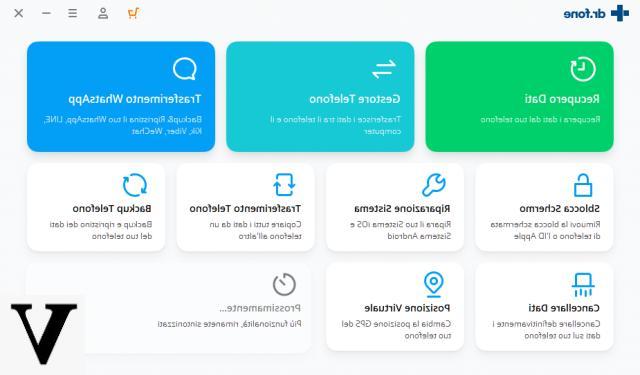
- Conecte o iPhone / iPad e o computador à mesma rede Wi-Fi
Certifique-se de que seu iPhone e computador estejam conectados à mesma rede. Em seguida, clique no ícone "Gravador de tela iOS" e esta janela será aberta:
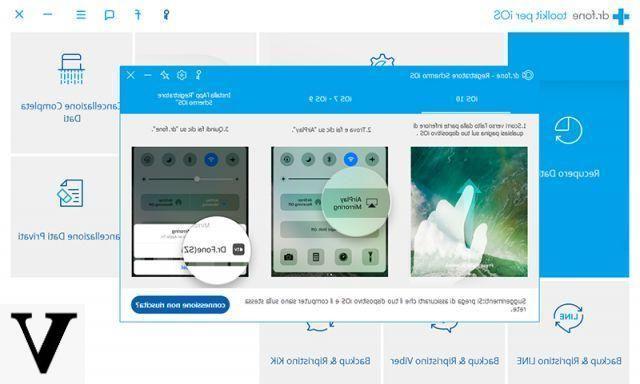
- Ativar espelhamento no iPhone / iPad
-
- para iOS 7, iOS 8 e iOS 9: Na tela inicial do seu iPhone / iPad, arraste o dedo de baixo para cima e selecione a opção "AirPlay" Então escolha "Dr.Fone"E ative a função"Espelhando".
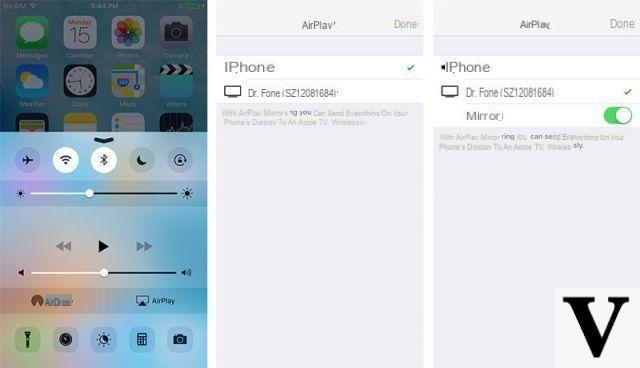
-
- Para iOS 10: Na tela inicial do seu iPhone / iPad, arraste o dedo de baixo para cima e selecione a função “Espelhamento do AirPlay“. Em seguida, selecione “dr.fone” para projetar a tela do seu iPhone / iPad no PC
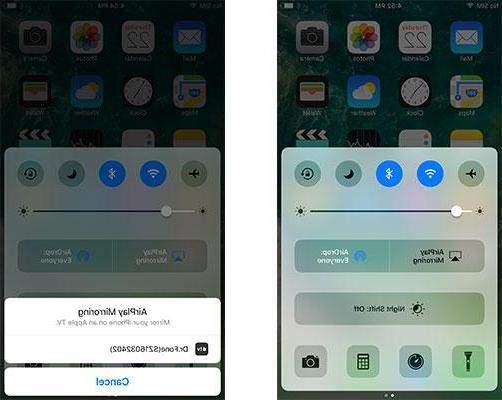
- Grave a tela do iPhone / iPad no computador
Assim que a tela do seu iPhone / iPad aparecer no seu computador, clique no botão circular na parte inferior da tela para começar a gravar tudo o que acontece no seu dispositivo iOS. Para finalizar o cadastro você deverá clicar novamente no mesmo botão. Os vídeos gravados serão salvos no seu computador em formato HD de alta qualidade e estarão prontos para serem compartilhados com amigos, parentes e conhecidos!
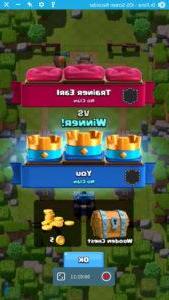

NB: Se você está interessado apenas nesta função "Gravador de tela do iOS" e não nos outros recursos do dr.fone, CLIQUE AQUI e você só pode solicitar a licença deste módulo.


























